 Problème commun
Problème commun
 WPS vous permet d'imprimer plusieurs copies d'un formulaire et d'ajouter des numéros de page
WPS vous permet d'imprimer plusieurs copies d'un formulaire et d'ajouter des numéros de page
WPS vous permet d'imprimer plusieurs copies d'un formulaire et d'ajouter des numéros de page
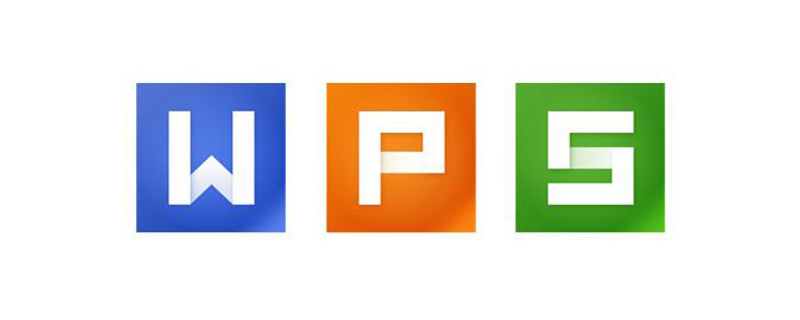
Ouvrez l'aperçu du tableau et une ligne pointillée de séparation de page apparaît

Définissez la dernière ligne de la page sur vide
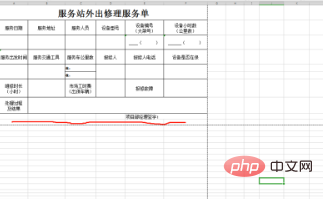
Définir tout le contenu comme en-tête, en ne laissant que la dernière ligne vide comme contenu de la page
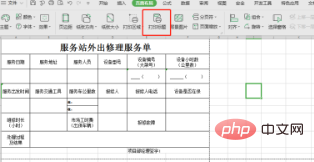
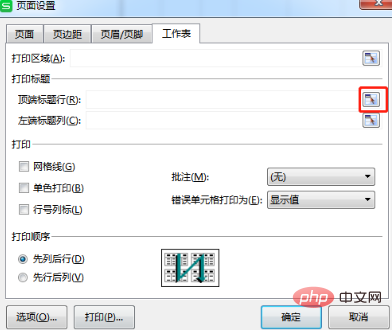

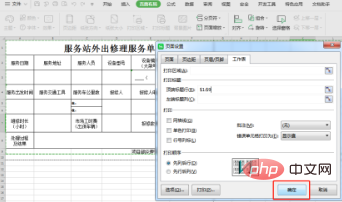
Définissez la zone d'impression

Cliquez pour imprimer le verrouillage de la zone
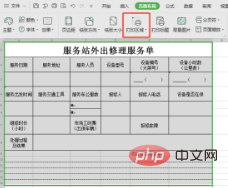
Cliquez pour imprimer le titre
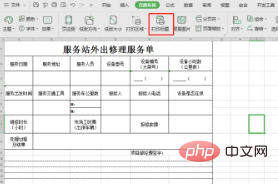
Cliquez sur l'élément de pied de page du numéro de page
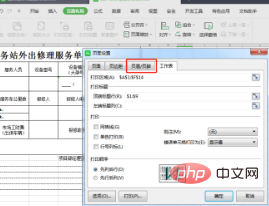
menu déroulant de l'élément de pied de page pour sélectionner la page 1 au total ? Page
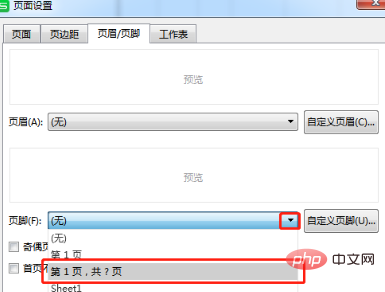
Après avoir cliqué sur OK, l'aperçu sera de 5 pages avec des numéros de page de séquence ajoutés à chaque page
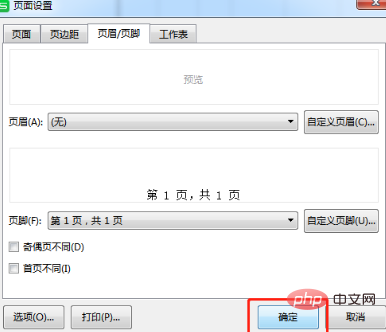
effet Comme le montre l'image :

Pour plus de questions connexes, vous pouvez consulter : FAQ
Ce qui précède est le contenu détaillé de. pour plus d'informations, suivez d'autres articles connexes sur le site Web de PHP en chinois!

Outils d'IA chauds

Undresser.AI Undress
Application basée sur l'IA pour créer des photos de nu réalistes

AI Clothes Remover
Outil d'IA en ligne pour supprimer les vêtements des photos.

Undress AI Tool
Images de déshabillage gratuites

Clothoff.io
Dissolvant de vêtements AI

AI Hentai Generator
Générez AI Hentai gratuitement.

Article chaud

Outils chauds

Bloc-notes++7.3.1
Éditeur de code facile à utiliser et gratuit

SublimeText3 version chinoise
Version chinoise, très simple à utiliser

Envoyer Studio 13.0.1
Puissant environnement de développement intégré PHP

Dreamweaver CS6
Outils de développement Web visuel

SublimeText3 version Mac
Logiciel d'édition de code au niveau de Dieu (SublimeText3)
 Que dois-je faire si la ligne du cadre disparaît lors de l'impression dans Excel ?
Mar 21, 2024 am 09:50 AM
Que dois-je faire si la ligne du cadre disparaît lors de l'impression dans Excel ?
Mar 21, 2024 am 09:50 AM
Si lors de l'ouverture d'un fichier qui doit être imprimé, nous constatons que la ligne du cadre du tableau a disparu pour une raison quelconque dans l'aperçu avant impression. Lorsque nous rencontrons une telle situation, nous devons la traiter à temps si cela apparaît également dans votre impression. file Si vous avez des questions comme celle-ci, alors rejoignez l'éditeur pour apprendre le cours suivant : Que dois-je faire si la ligne du cadre disparaît lors de l'impression d'un tableau dans Excel ? 1. Ouvrez un fichier à imprimer, comme indiqué dans la figure ci-dessous. 2. Sélectionnez toutes les zones de contenu requises, comme indiqué dans la figure ci-dessous. 3. Cliquez avec le bouton droit de la souris et sélectionnez l'option "Formater les cellules", comme indiqué dans la figure ci-dessous. 4. Cliquez sur l'option « Bordure » en haut de la fenêtre, comme indiqué dans la figure ci-dessous. 5. Sélectionnez le motif de ligne continue fine dans le style de ligne de gauche, comme indiqué dans la figure ci-dessous. 6. Sélectionnez « Bordure extérieure »
 Étapes pour ajuster le format des images insérées dans les tableaux PPT
Mar 26, 2024 pm 04:16 PM
Étapes pour ajuster le format des images insérées dans les tableaux PPT
Mar 26, 2024 pm 04:16 PM
1. Créez un nouveau fichier PPT et nommez-le [Conseils PPT] à titre d'exemple. 2. Double-cliquez sur [Conseils PPT] pour ouvrir le fichier PPT. 3. Insérez un tableau avec deux lignes et deux colonnes à titre d'exemple. 4. Double-cliquez sur la bordure du tableau et l'option [Conception] apparaîtra dans la barre d'outils supérieure. 5. Cliquez sur l'option [Ombrage] et cliquez sur [Image]. 6. Cliquez sur [Image] pour faire apparaître la boîte de dialogue des options de remplissage avec l'image comme arrière-plan. 7. Recherchez le bac que vous souhaitez insérer dans le répertoire et cliquez sur OK pour insérer l'image. 8. Cliquez avec le bouton droit sur la zone de tableau pour afficher la boîte de dialogue des paramètres. 9. Cliquez sur [Formater les cellules] et cochez [Carreler les images en ombrage]. 10. Définissez [Centre], [Miroir] et les autres fonctions dont vous avez besoin, puis cliquez sur OK. Remarque : Par défaut, les images doivent être remplies dans le tableau.
 WPS et Office n'ont pas de polices chinoises et les noms de polices chinoises sont affichés en anglais.
Jun 19, 2024 am 06:56 AM
WPS et Office n'ont pas de polices chinoises et les noms de polices chinoises sont affichés en anglais.
Jun 19, 2024 am 06:56 AM
L'ordinateur de mon ami, toutes les polices chinoises telles que l'imitation Song, le style Kai, Xing Kai, Microsoft Yahei, etc. sont introuvables dans WPS et OFFICE. L'éditeur ci-dessous vous expliquera comment résoudre ce problème. Les polices du système sont normales, mais toutes les polices des options de police WPS ne sont pas disponibles, uniquement les polices cloud. OFFICE ne propose que des polices anglaises, pas de polices chinoises. Après avoir installé différentes versions de WPS, des polices anglaises sont disponibles, mais il n'y a pas non plus de police chinoise. Solution : Panneau de configuration → Catégories → Horloge, langue et région → Modifier la langue d'affichage → Gestion (région et langue) → (Langue pour les programmes non Unicode) Modifier les paramètres régionaux du système → Chinois (simplifié, Chine) → Redémarrer. Panneau de configuration, changez le mode d'affichage dans le coin supérieur droit en "Catégorie", Horloge, Langue et Région, changez
 Comment utiliser la fonction de traduction wps_Comment utiliser la fonction de traduction wps
Mar 27, 2024 pm 04:46 PM
Comment utiliser la fonction de traduction wps_Comment utiliser la fonction de traduction wps
Mar 27, 2024 pm 04:46 PM
1. Tout d’abord, nous ouvrons wpsoffice sur le téléphone mobile. 2. Cliquez ensuite sur Appliquer. 3. Cliquez sur l'image à traduire. Méthode 2 1. Tout d'abord, nous ouvrons wpsoffice sur le téléphone mobile. 2. Ouvrez le document à traduire et cliquez sur l'outil dans le coin inférieur gauche. 3. Cliquez sur Réviser et traduire.
 Comment centrer le tableau WPS Word
Mar 21, 2024 pm 02:21 PM
Comment centrer le tableau WPS Word
Mar 21, 2024 pm 02:21 PM
Lorsque vous utilisez Word dans WPS, vous devez souvent insérer des images, des tableaux, etc., mais si le tableau inséré n'est pas centré, cela affectera la beauté de l'ensemble du document. Alors, comment définir le centrage du tableau WPS ? Aujourd'hui, je vais vous apprendre à faire des ajustements. Les étapes spécifiques sont les suivantes. 1. Le tableau sur la photo n'est pas au milieu de la page, ce qui n'est pas très beau. Je souhaite qu'il soit centré. 2. Tout d'abord, cliquez avec le bouton droit de la souris dans le tableau (comme indiqué sur l'image). 3. Cliquez ensuite sur [Sélectionner toutes les tables] dans le menu contextuel (comme indiqué par la flèche rouge sur la figure). 4. Après avoir cliqué, le tableau sera entièrement sélectionné (comme le montre la figure ci-dessous). 5. À ce stade, cliquez pour ouvrir l'onglet [Démarrer] du texte wps (comme indiqué par la flèche rouge sur la figure). 06 heures
 Comment créer un code QR avec wps
Mar 28, 2024 am 09:41 AM
Comment créer un code QR avec wps
Mar 28, 2024 am 09:41 AM
1. Ouvrez le logiciel et entrez dans l'interface d'opération de texte wps. 2. Recherchez l'option d'insertion dans cette interface. 3. Cliquez sur l'option Insérer et recherchez l'option Code QR dans sa zone d'outils d'édition. 4. Cliquez sur l'option Code QR pour faire apparaître la boîte de dialogue Code QR. 5. Sélectionnez l'option de texte à gauche et entrez nos informations dans la zone de texte. 6. Sur le côté droit, vous pouvez définir la forme du code QR et la couleur du code QR.
 Pourquoi les macros ne peuvent toujours pas être activées après l'installation de VBA par WPS
Mar 21, 2024 am 08:30 AM
Pourquoi les macros ne peuvent toujours pas être activées après l'installation de VBA par WPS
Mar 21, 2024 am 08:30 AM
wpsOffice est une suite logicielle bureautique développée indépendamment par Kingsoft Software Co., Ltd., qui peut réaliser plusieurs fonctions telles que le texte, les formulaires, les présentations et la lecture de PDF. Il présente les avantages d'une faible utilisation de la mémoire, d'une vitesse d'exécution rapide, de plusieurs fonctions cloud, d'une puissante prise en charge de la plate-forme de plug-in, d'un espace de stockage en ligne massif gratuit et de modèles de documents. Ce que l'éditeur va vous présenter aujourd'hui, c'est la fonction "macro". Ces derniers jours, certains amis m'ont demandé pourquoi je ne parvenais toujours pas à activer les macros après l'installation de VBA. La fonction "macro" est toujours grise et ne peut pas être ouverte, comme indiqué ci-dessous. L'éditeur découvrira les raisons pour vous. Il y a trois raisons principales à cette situation : 1. Votre wps prend-il en charge vba ? Certaines versions ne le prennent pas en charge. 2. Confirmez que vous avez activé les macros et si l'opération
 Introduction à la méthode d'édition de filigrane avec WPS
Mar 27, 2024 pm 02:06 PM
Introduction à la méthode d'édition de filigrane avec WPS
Mar 27, 2024 pm 02:06 PM
1. Nous utilisons WPS pour ouvrir un document. Il contient un filigrane. Comment le supprimer ? Baisser les yeux. 2. Recherchez l'onglet Insérer dans la barre de menu, sélectionnez les icônes d'en-tête et de pied de page sous cet onglet et cliquez dessus avec le bouton gauche de la souris. 3. À ce stade, le texte sur la page devient gris et ne peut pas être modifié, mais le filigrane au dos du texte peut être modifié à ce moment. 4. Cliquez sur le filigrane, vous pouvez voir qu'il s'agit d'un filigrane d'image, car il y a plusieurs petits carrés autour de l'image et l'image peut être modifiée à ce moment-là. 5. Utilisez la touche Suppr du clavier pour supprimer l'image et vous pourrez voir que le filigrane a disparu. 6. Double-cliquez avec la souris sur la page pour quitter le mode d'édition de l'en-tête et du pied de page. Le texte de la page reprend sa couleur normale et peut être modifié, mais à ce stade, le filigrane sur la page a disparu. 7.




